CAS单点登录 - 服务搭建
CAS单点登录 - 服务搭建
1. 什么是CAS
CAS是Central Authentication Service的缩写,中央认证服务,一种独立开放指令协议。CAS 是 耶鲁大学(Yale University)发起的一个开源项目,旨在为 Web 应用系统提供一种可靠的单点登录方法,CAS 在 2004 年 12 月正式成为 JA-SIG 的一个项目。
简单来说,就是开源的企业级单点登录(SSO)服务。
2. CAS Server 搭建思路
CAS 官方提供了一种使用 Apereo CAS WAR Overlay Template 的方式(开发人员通过 克隆模板仓库https://github.com/apereo/cas-overlay-template ,修改Maven/Gradle配置引入官方发布War包依赖,构建时将变更的文件更新到新的War中)简化了开发人员二次开发复杂性,提高了开发效率。
对于简单部署一个CAS 服务端,就可以直接下载 Maven 仓库中的War包进行部署,本文亦使用此方法部署 5.3.16 版本的CAS 服务端。如需定制开发,请使用官方模板仓库进行开发。
CAS 服务端 5.x 使用 JDK 1.8,6.x 开始使用 JDK 11,由于公司项目在用1.8,就用 CAS 5.x 最新版本 5.3.16 了
3. 方案1:官网war包部署
3.1 下载Maven仓库War包
https://repo1.maven.org/maven2/org/apereo/cas/cas-server-webapp-tomcat/5.3.16/
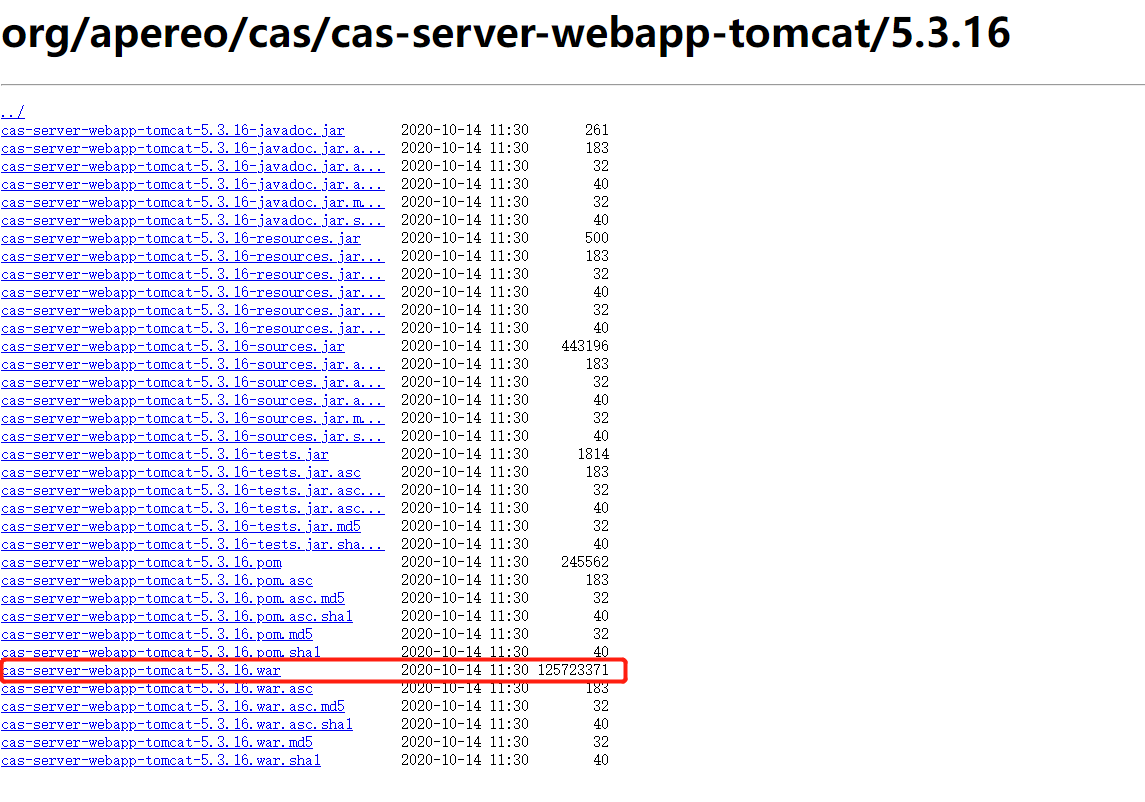
3.2 使用tomcat 部署
这里手动将war包改成zip、并手动解压后改名为cas了
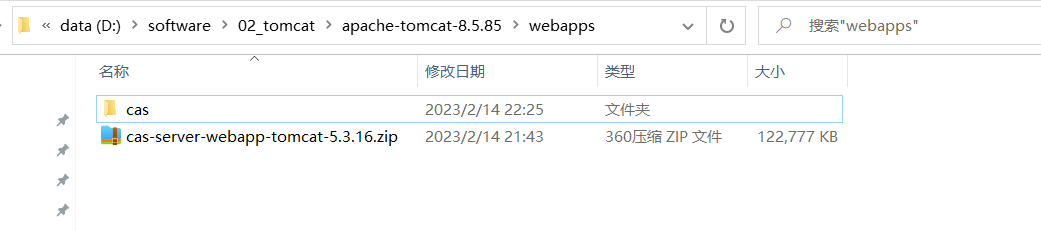
3.3 启动服务
#启动tomcat
cd apache-tomcat-9.0.56/bin
./startup.sh
#查看日志
cd ..
tail -f logs/catalina.out
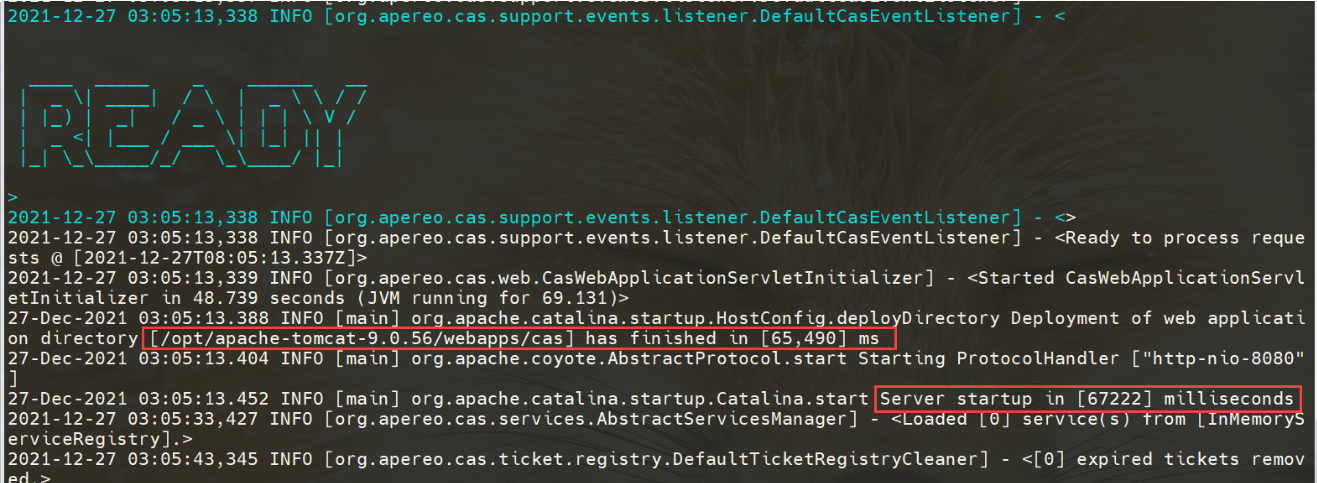
3.4 查看服务是否正常
出现Ready后,Ctrl+C停止日志输出控制台,访问服务器IP:8080/cas,查看cas是否启动成功
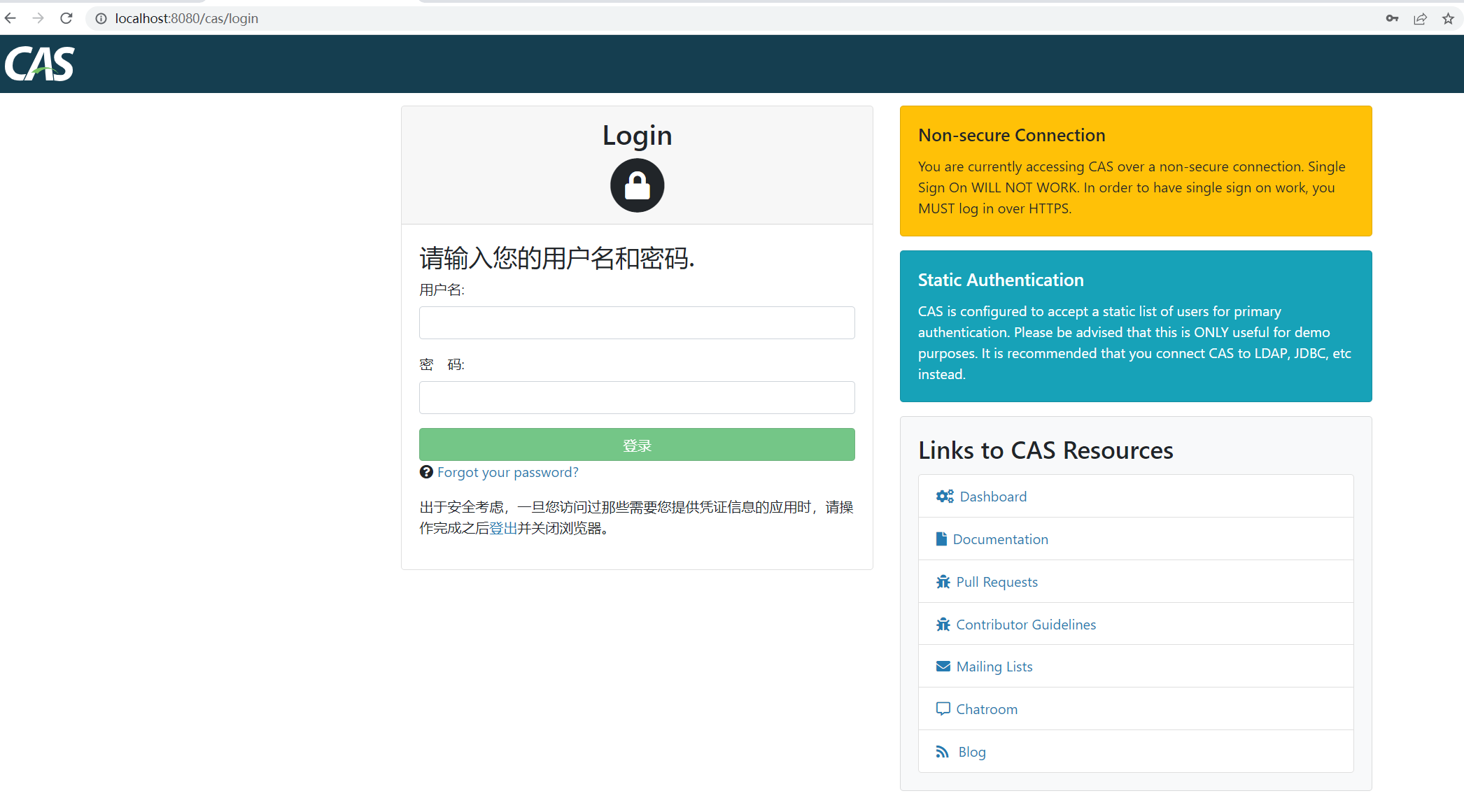
默认用户名与密码在配置文件application.properties中(CAS 服务端是用SpringBoot实现的)
#打开配置文件
vim /opt/apache-tomcat-9.0.56/webapps/cas/WEB-INF/classes/application.properties
#Shift + G 跳转到最后,能看到casuser是用户名,Mellon是密码
输入用户名与密码,登录
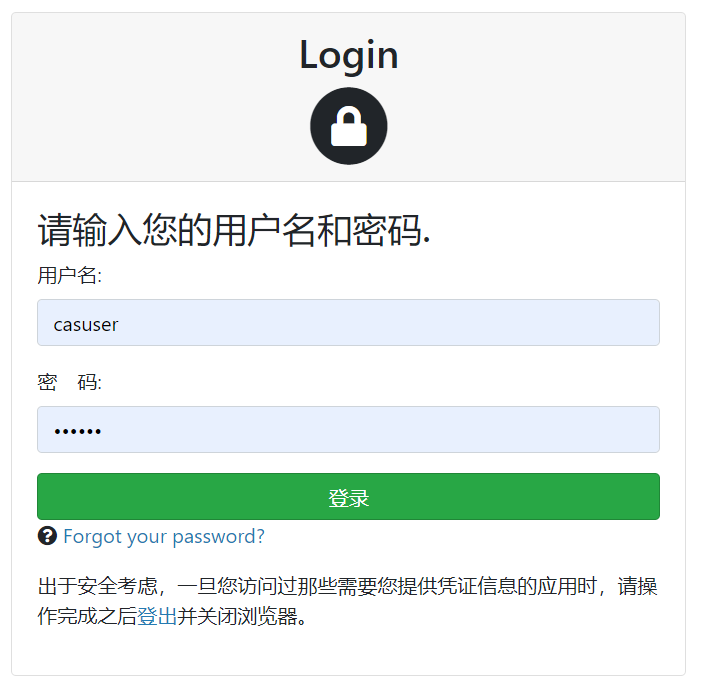
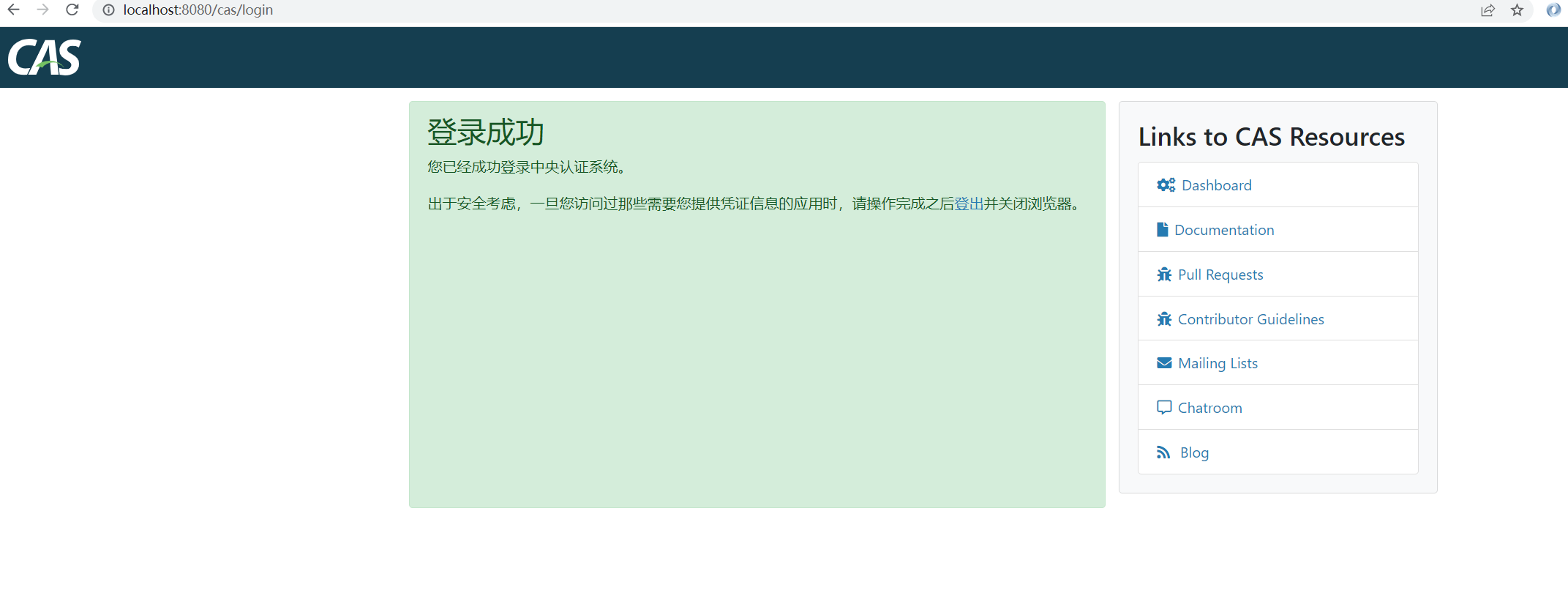
提示登录成功,到此一个最基础的CAS服务端搭建完成了,接下来将开启 http 协议支持,这是用来应用服务授权时使用的。
4. 调整 CAS 服务端配置
默认CAS 服务端将 http 协议的客户端都认为是不合法的,需要修改配置文件 HTTPSandIMAPS-10000001.json 添加 http协议支持。
cd /opt/apache-tomcat-9.0.56/webapps/cas/WEB-INF/classes/services
vim HTTPSandIMAPS-10000001.json
添加绿框部分文字 |http,添加 http 协议支持。

修改完成保存退出,还需要编辑 application.properties
vim /opt/apache-tomcat-9.0.56/webapps/cas/WEB-INF/classes/application.properties
#在配置文件最后添加如下两行
cas.tgc.secure=false #取消票根对应的Cookie的Secure配置,否则非https无法完成单点登录(但是能达到每个应用都需要登录的目的)
cas.serviceRegistry.initFromJson=true #使用services目录下的json配置初始化serviceRegistry

重启 tomcat 就可以使用应用服务进行单点登录测试了。